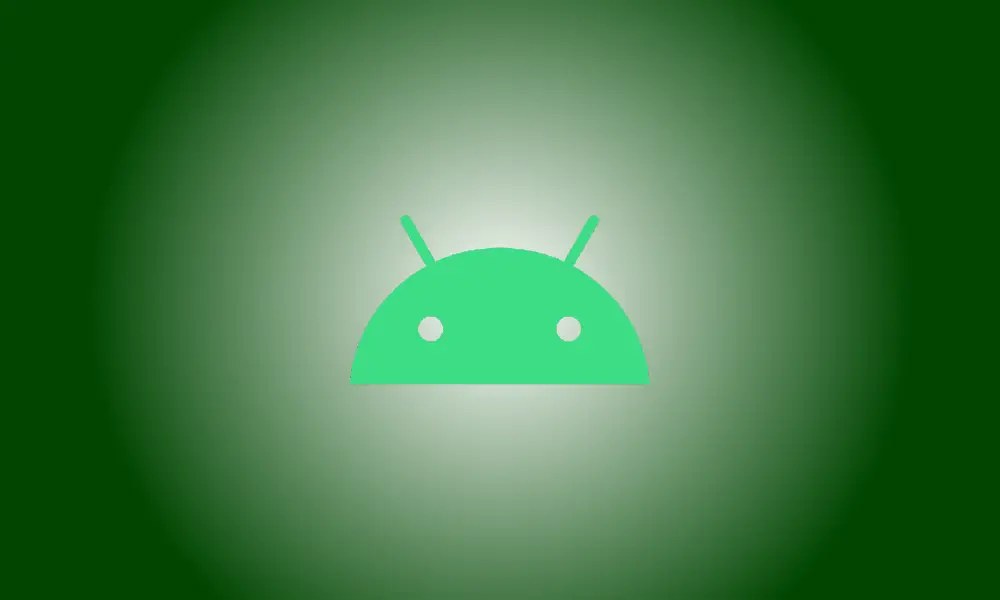소개
버튼이 스냅됩니다. 이는 스마트폰을 장기간 사용하는 가혹한 현실입니다. Android 휴대폰의 볼륨 버튼이 작동하지 않으면 어떻게 해야 합니까? 현재 볼륨 수준에 국한되어 있습니까? 아니.
다행스럽게도, Android를 사용하면 변경할 수 있습니다. 시스템 설정에서 볼륨. 더 쉽게 액세스할 수 있도록 유용한 바로 가기를 개발할 수도 있습니다. 이 파티를 시작합시다.
먼저 휴대전화에 따라 아래로 슬라이드합니다. 화면 상단 한 번 또는 두 번 누르고 기어 기호를 눌러 설정으로 들어갑니다.

Next, go to “Sound & Vibration”—also known as “Sounds and Vibration.”
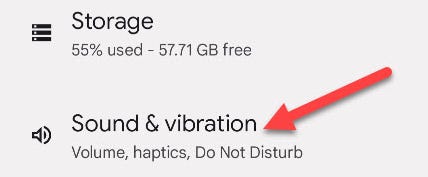
다음으로 삼성 갤럭시 폰, "볼륨"을 선택하십시오. 다른 장치는 이 단계를 건너뛸 수 있습니다.
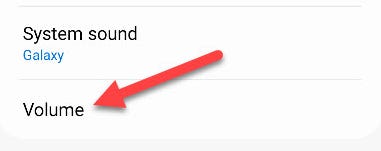
지금 휴대폰의 볼륨 컨트롤을 보고 계십니다! 영화나 음악과 같은 대부분의 소리는 "미디어"에 의해 제어됩니다. 다른 슬라이더는 알람, 경고, 전화 통화 등을 위한 것입니다.
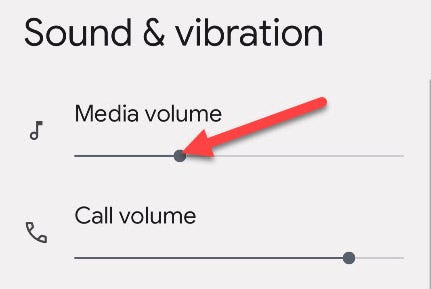
볼륨을 변경할 때마다 설정을 거쳐야 하는 번거로움이 있습니다. 좋은 소식은 우리가 줄일 수 있다는 것입니다. 일부 휴대전화는 다음을 생성할 수 있습니다. 설정 앱 영역에 대한 바로 가기, 다른 사람들은 타사 홈 화면 실행기를 사용하여 그렇게 할 수 있습니다.
먼저 홈 버튼을 누른 상태에서 팝업 메뉴에서 "위젯"을 선택합니다.
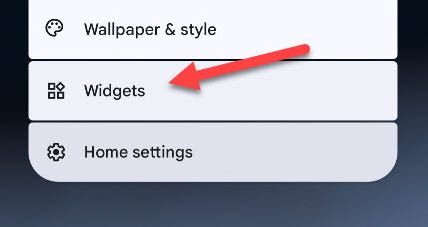
목록을 스크롤하여 "설정 바로 가기" 위젯을 찾으십시오. 위젯을 홈 화면으로 이동하려면 길게 누릅니다.
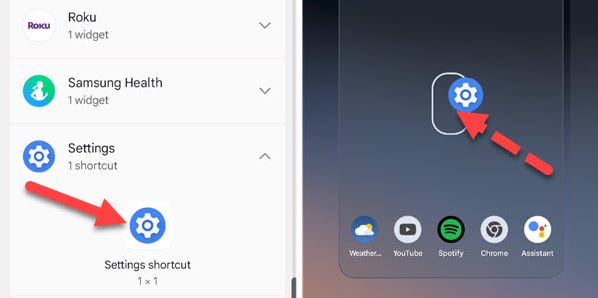
액세스 가능한 바로 가기 목록이 표시됩니다. "Sound & Vibration"은 우리가 원하는 것입니다. 홈 화면에 추가한 바로가기가 이제 소리 및 진동 설정 페이지로 이동합니다!
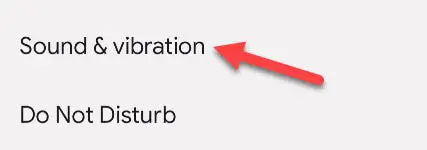
휴대전화의 위젯 목록에 설정 위젯이 표시되지 않으면 다른 런처를 사용해야 합니다. Nova Launcher는 설정에 대한 바로 가기로 사용할 수 있는 "활동" 위젯이 있는 환상적인 타사 실행기입니다.
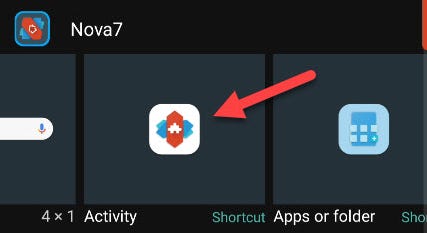
That’s all there is to it! This is a great tip to know if your volume buttons stop working. 그것은 일어날 수 있습니다 and you don’t want to be stuck with music you can’t hear or videos that are way too loud.